| Cursus Google Chrome 2.0 | go to : Index - vorige - volgende | ||
| Les 8 | Tabbladen en vensters | ||
| Tabbladsurfen | |||
| Net als bij alle andere browser, hebben we ook bij Google Chrome de mogelijkheid de koppelingen die we klikken in een pagina te openen in een nieuw venster of, en dit is mijn favoriet, in een nieuw tabblad. | |||
| Laat ik eerst eens tonen wat tabbladen zijn. Wanneer we verschillende pagina's in tabbladen hebben geopend in Google Chrome, vinden we deze allen terug bovenaan het browservenster (1). |
|||
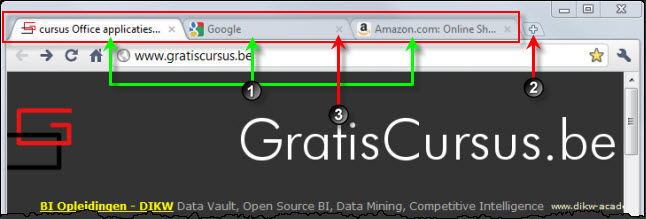 |
|||
Om een nieuw tabblad te openen hebben we een aantal mogelijkheden. |
|||
| Hoe je het ook doet maakt niet uit, een nieuw tabblad zal openen (4), met daarin een overzicht van de door jou meest bezochte websites (5). Wens je een site te openen uit het lijstje met meest bezochte, klik je de foto van de site. Deze zal openen in het zojuist geopende nieuwe tabblad. Wens je een tabblad te sluiten, klik je het X-icoontje (3) aan de rechterzijde van het tabblad. Wens je een ander geopende pagina te bekijken, klik je het tabblad van de betreffende pagina. |
|||
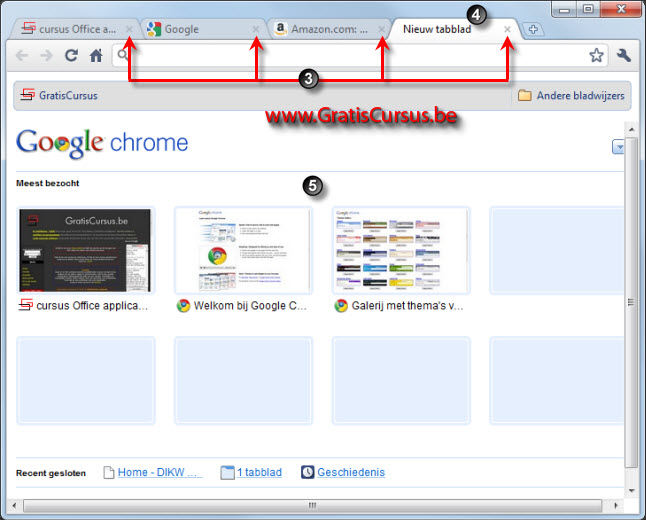 |
|||
| Wens je de positie van een tabblad te wijzigen, klik en sleep je dit naar de gewenste plaats. |
|||
 |
|||
| Wens je een tabblad weer te geven in een nieuw venster, klik en sleep je dit naar onder. |
|||
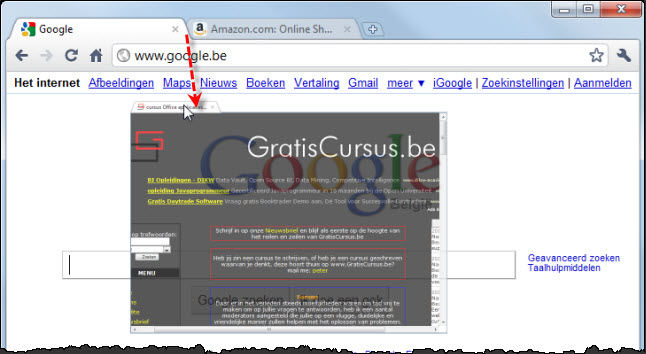 |
|||
| Wens je nadien het nieuwe venster terug te plaatsen in het vorige venster, klik en sleep je dit terug tussen de tabbladen van het eerste venster. | |||
| Nog een tip. Wens je een koppeling die normaal in hetzelfde tabblad opent, bijvoorbeeld de Google-advertenties op deze pagina, te openen in een nieuw tabblad, hou je de Ctrl-knop op je toetsenbord ingedrukt terwijl je de koppeling klikt. |
|||
| Venstersurfen | |||
| Een andere manier om verschillende pagina's te openen in je browser, is door middel van meerdere vensters. | |||
| In de meeste gevallen is dit niet mijn voorkeur, maar soms kan het wel eens zijn nut hebben. | |||
| Om een nieuw venster te openen hebben we ook verschillende mogelijkheden. | |||
| Een eerste manier is de knop "Gereedschap" te klikken in de werkbalk, en te kiezen voor "Nieuw venster" in het drop-downmenu. | |||
| Een tweede manier is de sneltoetscombinatie Ctrl + N te klikken op je toetsenbord. | |||
| > | |||
| Ook een nieuw venster zal openen met daarin een overzicht van de door jou meest bezochte websites (1). Om de afmetingen van een venster te wijzigen hou je de muisaanwijzer over de rand of hoek van het venster, wanneer deze wijzigt in een dubbel pijltje (2) klik en sleep je deze tot je het gewenste formaat hebt bereikt. |
|||
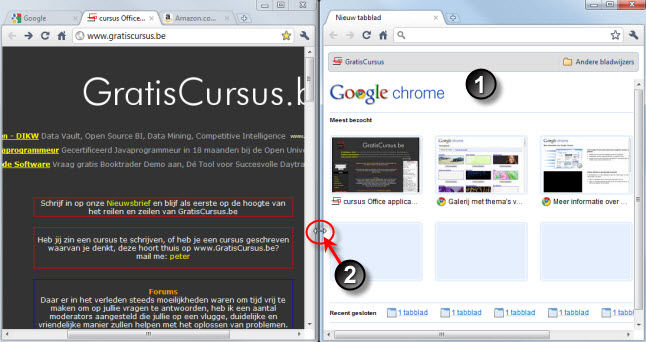 |
|||
| Index - vorige - volgende | |||
copyright © 2012 - gratiscursus.be
![]()
>

